

|
Windows XP是美國微軟公司研發的基于X86、X64架構的PC和平板電腦使用的操作系統,于2001年8月24日發布RTM版本,并于2001年10月25日開始零售。其名字中“XP”的意思來自英文中的“體驗(Experience)”。該系統是繼Windows 2000及Windows ME之后的下一代Windows操作系統,也是微軟首個面向消費者且使用Windows NT5.1架構的操作系統。
今天系統之家小編要給大家隆重的推薦電腦公司硬盤安裝windows xp系統的方法,因為電腦公司安裝windows xp系統還是比較簡單的,大家都知道,小編是一個喜歡把簡單的方法推薦給大家使用的人。這次也一樣,下面就是電腦公司硬盤安裝xp專業版系統圖解。 1、解壓之后得到如圖的文件,然后運行“硬盤安裝”(豆豆系統的技術員人很好,在這電腦公司系統里面還放了兩個硬盤安裝工具^_^,兩個都可以使用) 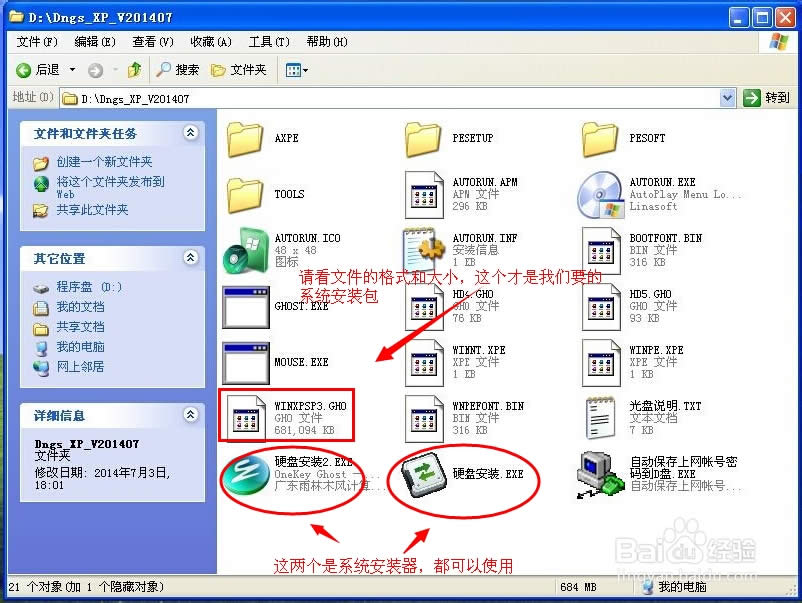 電腦公司硬盤安裝xp專業版系統圖解圖一 2、運行“硬盤安裝”就會出現下面的界面,一般就是默認就可以了,然后點“執行/確定” 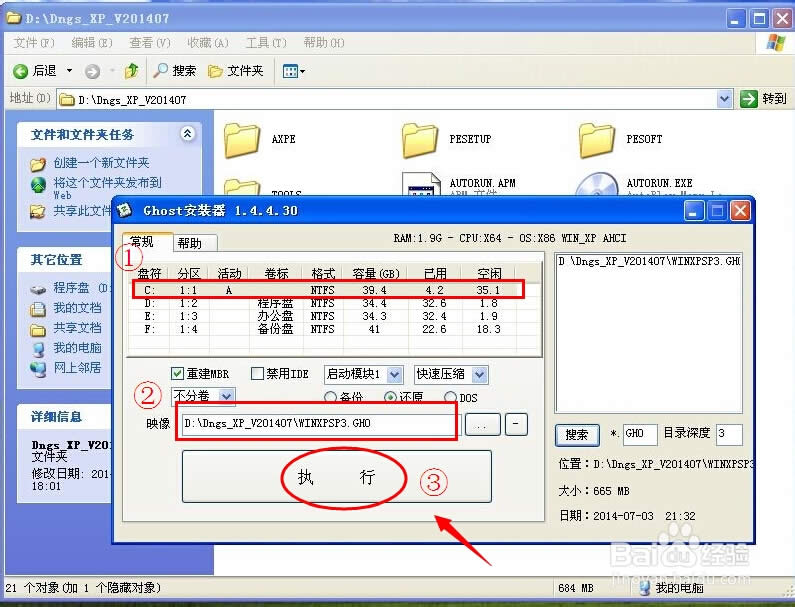 電腦公司硬盤安裝xp專業版系統圖解圖二 3、按上面的操作后就會出現以下的界面,當然我們要點“是”(有些電腦是不會出現這個提示就會自動關重新啟動,這是正常現象)  電腦公司硬盤安裝xp專業版系統圖解圖三 4、按操作點“是”以后,馬上會自動重啟計算機,等重啟以后WindowsXp基本算是安裝完成了,后面我們就不用管了。因為我們的系統都是全自動安裝。不用我們任何操作!(有些電腦是不會出現這個提示就會自動關重新啟動,這是正常現象) 系統會重啟,進入如下畫面,不用管它。為方便大家可以把安裝截圖給大家看一下!  電腦公司硬盤安裝xp專業版系統圖解圖四 幾秒后進入安裝系統狀態。。。 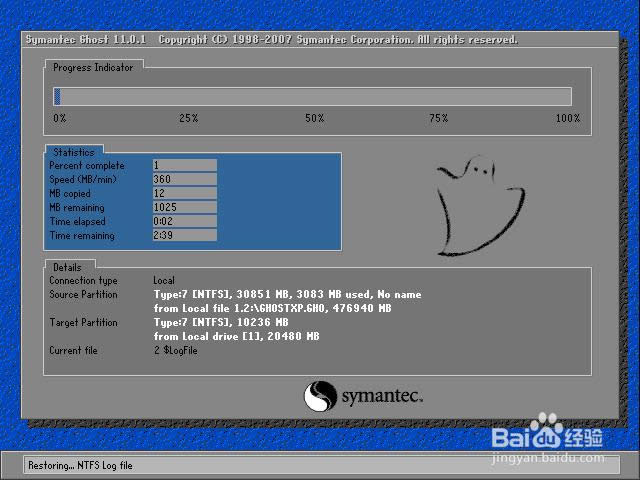 電腦公司硬盤安裝xp專業版系統圖解圖五 百分百后電腦會重啟,系統重裝完成,出現熟悉的畫面后。。。  電腦公司硬盤安裝xp專業版系統圖解圖六  電腦公司硬盤安裝xp專業版系統圖解圖七 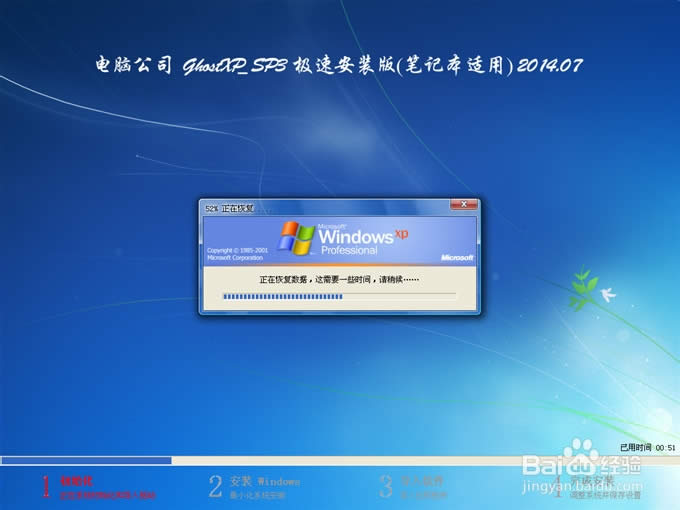 電腦公司硬盤安裝xp專業版系統圖解圖八 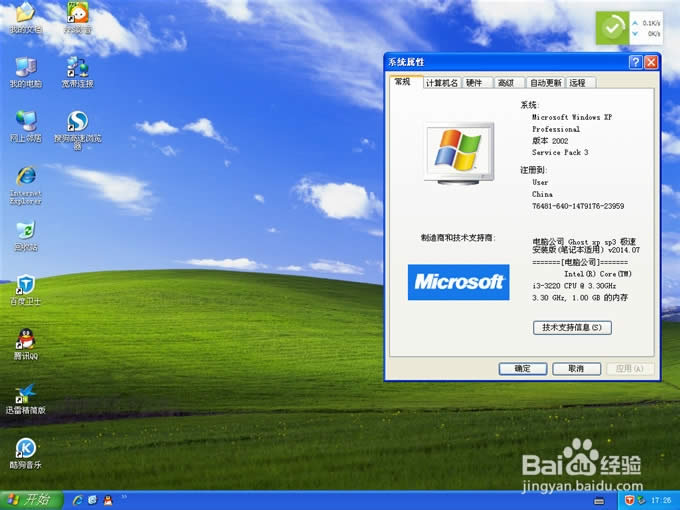 電腦公司硬盤安裝xp專業版系統圖解圖九 綜上所述的全部內容就是系統之家小編為小伙伴帶來的電腦公司硬盤安裝xp專業版系統圖解,使用硬盤安裝電腦公司windows xp系統就是這么的簡單,相信是難不倒聰明的網友的。喜歡使用windows7系統的網友可以看win732位純凈版下載教程哦。 Windows XP服役時間長達13年,產生的經濟價值也較高。2014年4月8日,微軟終止對該系統的技術支持,但在此之后仍在一些重大計算機安全事件中對該系統發布了補丁。 |
溫馨提示:喜歡本站的話,請收藏一下本站!